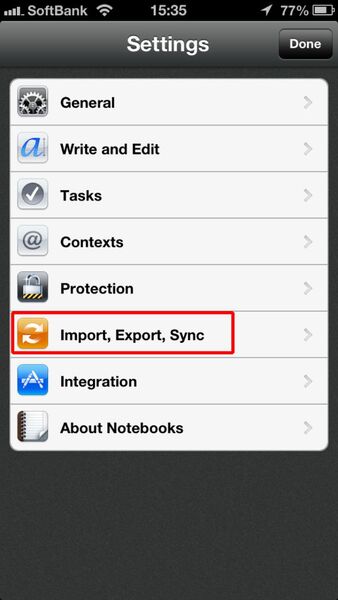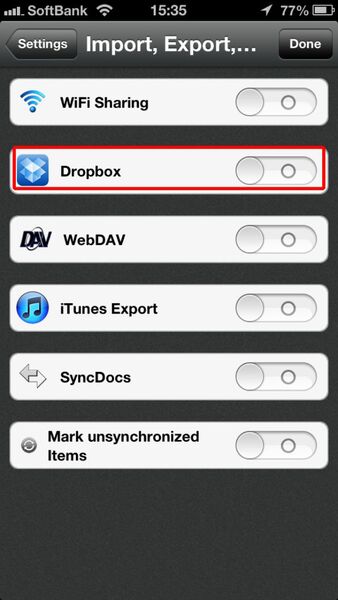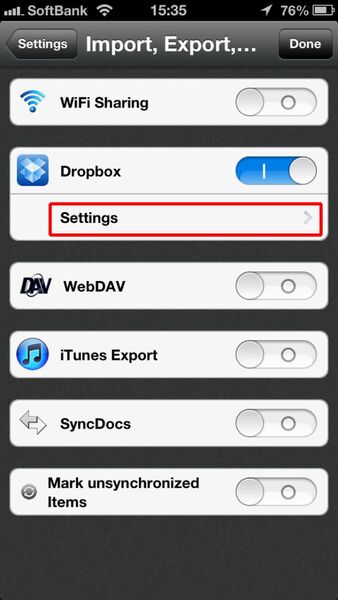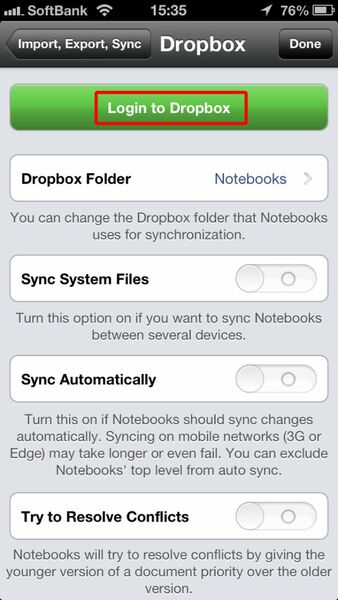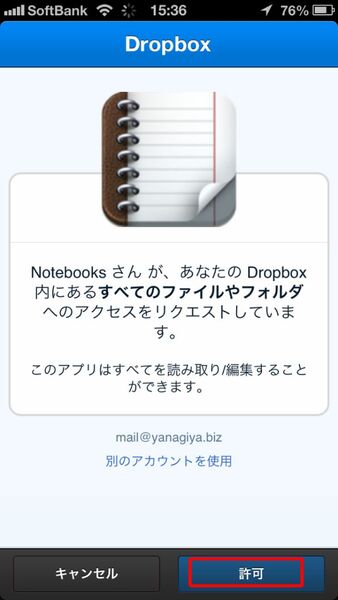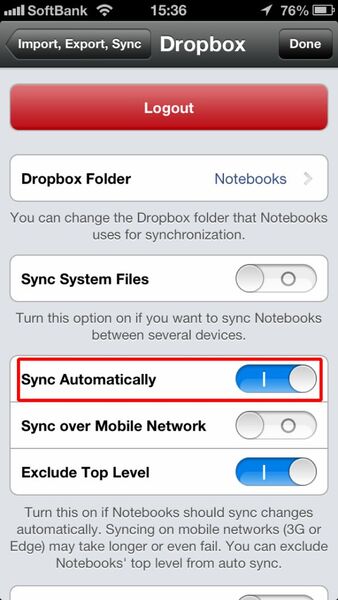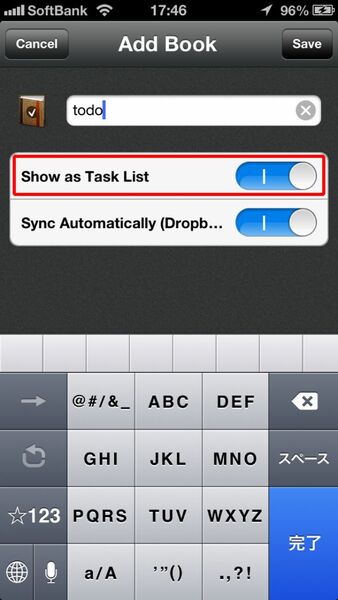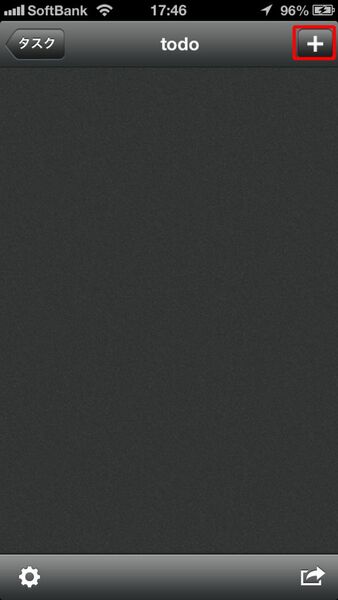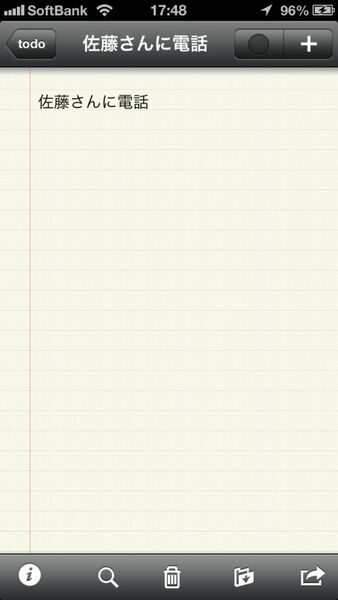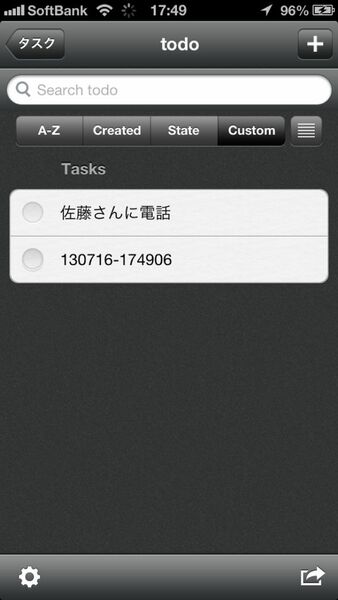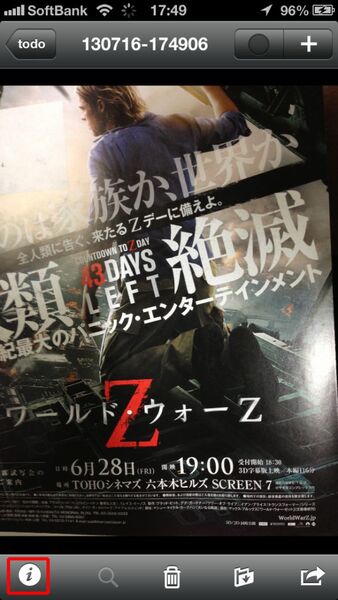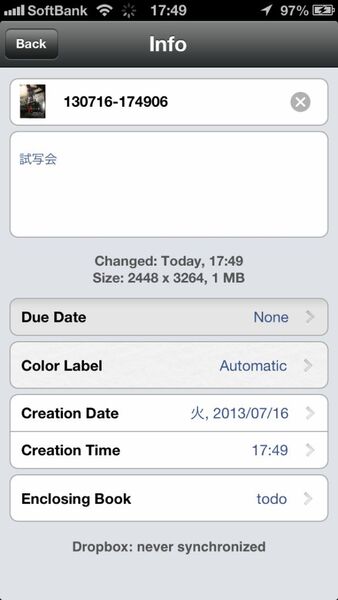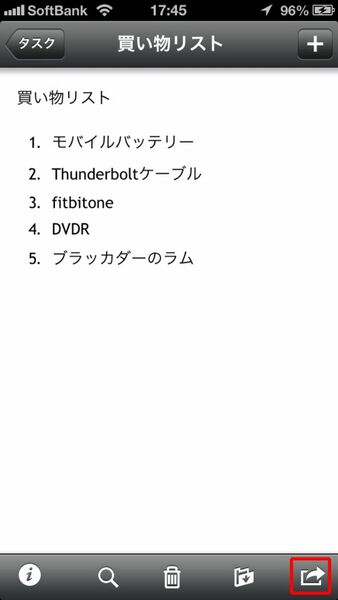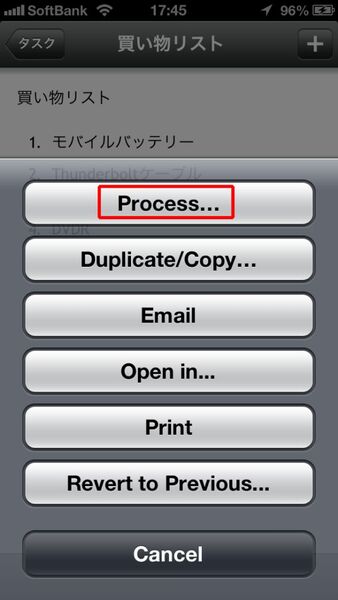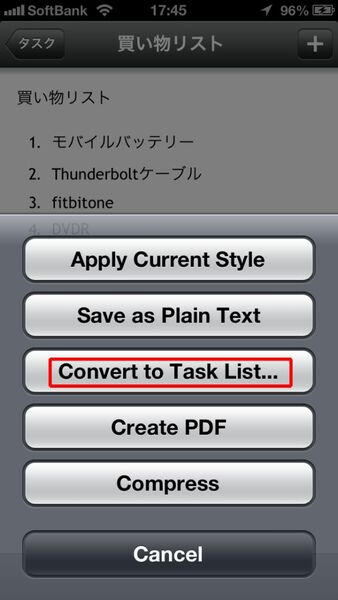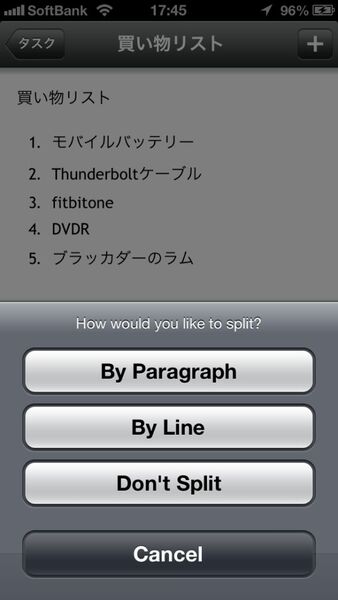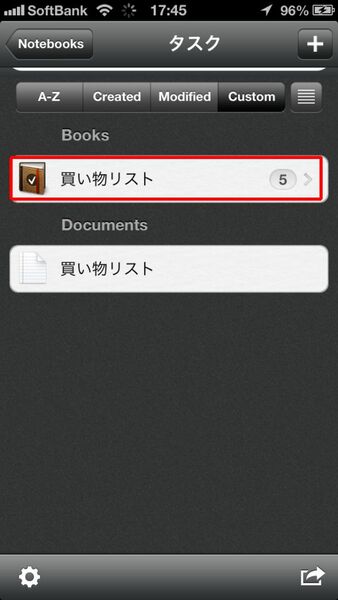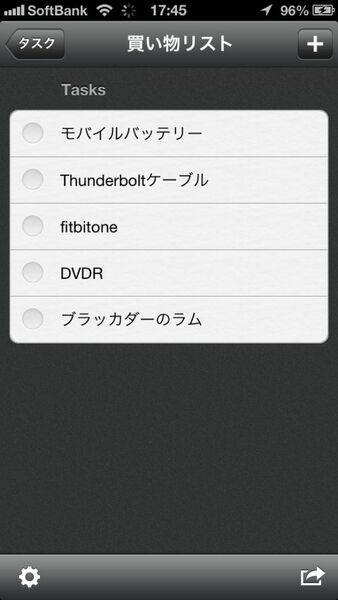Dropboxと同期してクラウドサービスとして活用する
DropboxやWebDAVなどのサービスと連携する機能も備えている。作成したメモをPCで閲覧、編集するなら必ず有効にしておこう。
タスクリストとして活用する
Notebooksは、メモをタスクリストとして利用する機能を備えている。買い物リストやToDoを管理することもできるのだ。これは、「Book」のタスク機能をオンにするだけでいい。作成した項目の左側にチェックボックスが現れて、タスクリストになる。既存のテキストファイルをタスクリストに変換することもできる。多数のタスクを個別に作成するのは面倒なので、まずはテキストファイルに箇条書きにしてから、タスクにすると手間が省ける。

この連載の記事
-
第131回
スマホ
スマホで会議を録音するならイチオシの「HT Professional Recorder」を徹底解説 -
第130回
スマホ
大量のコピー&ペーストを手軽に捌けるiPhoneアプリ「Copied」を徹底解説 -
第129回
スマホ
麻雀やろうぜ! 初心者向けセット麻雀御用達2つのiPhoneアプリ -
第128回
スマホ
バーコードで蔵書をリスト化するiPhoneアプリ「ブクログ」を徹底解説 -
第127回
スマホ
満を持してリリースされた「Google ToDo リスト」アプリを徹底解説 -
第126回
スマホ
今更聞けないマインドフルネスをiPhoneアプリで体験する -
第125回
スマホ
料理するならマスト! 人気のレシピ動画アプリ3本の使い方を徹底解説 -
第124回
スマホ
イベントでの混雑もわかるようになった「Yahoo!乗換案内」を徹底解説 -
第123回
スマホ
家にあるモノをデータベース化できるiPhoneアプリ「monoca」で自己管理を徹底しよう -
第122回
スマホ
5つのSNSの同時予約投稿やフォロワー管理ができるiPhoneアプリ「Statusbrew」を徹底解説 -
第121回
スマホ
インスタ映えする飲食店やスポットを検索できるスマホアプリを徹底解説 - この連載の一覧へ